نحوه اتصال دسته ایکس باکس سری X یا S به کامپیوتر ویندوز

دقیقاً مانند کنترلر نسل قبلی ، از کنترل جدید ایکس باکس سری X یا S می توان در رایانه شخصی ویندوز ۱۰ استفاده کرد. اگر هر بازی کامپیوتری را بازی می کنید که از کنترلر روی صفحه کلید و ماوس بهره مند است ، می توانید برای اجرای بازی از دسته XBOX Series S / X خود استفاده کنید ، زیرا به راحتی یکی از بهترین کنترلرهای رایانه در دسترس شما قرار می گیرد . با نحوه اتصال دسته ایکس باکس سری X یا S به کامپیوتر ویندوز همراه ما باشید.
اتصال دسته ایکس باکس به ویندوز از طریق کابل USB-C
استفاده از کابل میکرو USB ساده ترین راه استفاده از کنترلر XBOX Series S / X با رایانه شخصی است. ابتدا کابل USB-C را به درگاه شارژ بالای کنترل کننده خود متصل کنید. سپس ، انتهای دیگر (USB Type-A) را به یک پورت USB در رایانه خود وصل کنید.

ویندوز باید به طور خودکار درایور صحیحی را که برای استفاده از کنترل کننده شما لازم است نصب کند. اگر اینگونه نباشد ، می تواند به این دلیل باشد که کنترل کننده در حالت خواب است. دکمه Xbox را فشار دهید تا کنترل کننده از خواب بیدار شود. این امر باعث می شود کامپیوتر ویندوز شما کنترل کننده را تشخیص داده و درایور مناسب را دانلود کند. هنگامی که کنترل کننده شما آماده استفاده است ، دکمه Xbox به رنگ سفید روشن می شود.
اتصال کنترل کننده از طریق کابل USB-C سریع و بدون دردسر است. همانطور که گفته شد ، شما باید در هنگام جلسات بازی اتصال به کامپیوتر خود را حتما داشته باشید.
اتصال دسته ایکس باکس به ویندوز از طریق بلوتوث
در گذشته مایکروسافت از فناوری بی سیم اختصاصی خود که به Xbox Wireless معروف است برای اتصال کنترل کننده ها به کنسول ها استفاده کرد. خوشبختانه ، آنها خطای راه خود را دیده اند. کنترلرهای جدید سری Xbox S / X دارای عملکرد استاندارد بلوتوث در کنار پروتکل Xbox Wireless هستند. این کار باعث می شود که اتصال بی سیم با استفاده از کنترل کننده سری Xbox S / X با رایانه بسیار آسان شود.
توجه : اگر بلوتوث روی رایانه خود ندارید ، این روش کار نمی کند.
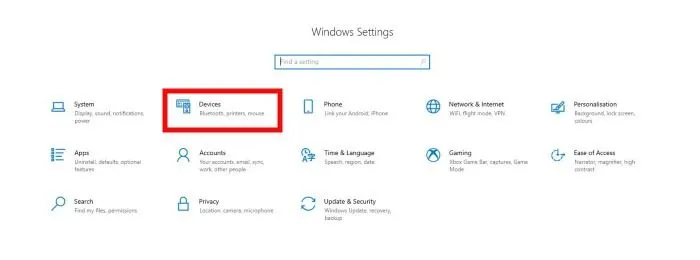
اولین کاری که می خواهید انجام دهید تهیه رایانه شخصی است. دکمه Start را در رایانه Windows خود فشار دهید و با کلیک روی نماد cog منوی “Settings” را باز کنید. در فهرست تنظیمات ویندوز ، روی “Devices” کلیک کنید. اطمینان حاصل کنید که “Bluetooth & other devices” در ستون سمت چپ انتخاب شده است. در مرحله بعد ، با روشن کردن کلید به موقعیت «روشن» ، مطمئن شوید که بلوتوث رایانه شما روشن است.
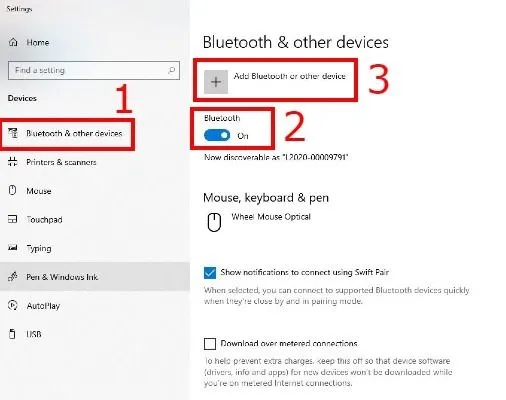
بعد ، به کنترل کننده Xbox / Series X / X خود بروید. با فشار دادن دکمه Xbox / Guide ، کنترلر را روشن کنید ، سپس دکمه جفت شدن را فشار داده و نگه دارید. (برای مشاهده شکل دکمه به تصویر زیر مراجعه کنید.) انجام این کار باعث می شود دکمه Xbox / Guide به سرعت چشمک بزند. این نشان می دهد که کنترل کننده اکنون در حالت جفت شدن است.
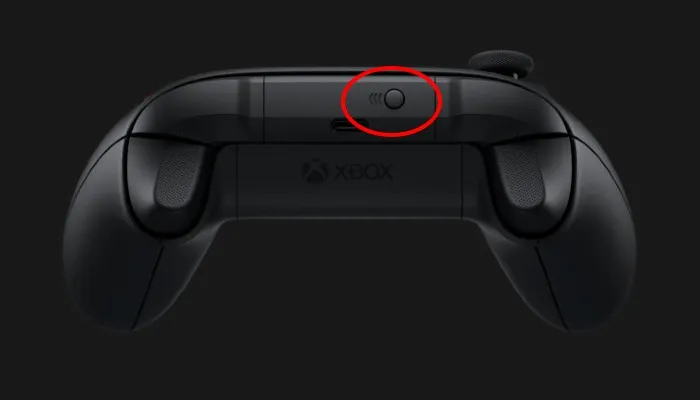
دوباره به رایانه برگردید و روی دکمه ای با عنوان “Add Bluetooth or other device” کلیک کنید. پنجره ای به نام “Add device” ظاهر می شود. “Bluetooth” را انتخاب کنید. Windows PC شما اکنون دستگاه های بلوتوث موجود در منطقه را اسکن می کند. کنترل کننده شما به عنوان کنترل کننده بی سیم Xbox ظاهر می شود. هنگامی که کنترل کننده شما با موفقیت جفت شد ، می توانید از آن برای بازی بی سیم در رایانه شخصی خود استفاده کنید.
از آداپتور بی سیم Xbox استفاده کنید

اگر رایانه شما بلوتوث ندارد ، می توانید از آداپتور بی سیم Xbox برای اتصال بی سیم کنترلر به کامپیوتر خود استفاده کنید. آداپتور بی سیم Xbox را به درگاه USB رایانه خود متصل کنید. سپس ، با نگه داشتن دکمه Xbox ، دسته بازی خود را روشن کنید ، سپس دکمه Sync را فشار دهید تا کنترلر در حالت جفت شدن قرار گیرد.
در آخر ، دکمه Sync را در کنار آداپتور بی سیم Xbox فشار دهید. هنگامی که دکمه راهنما (Xbox) چشمک می زند و جامد می شود ، کنترل کننده شما جفت می شود. آداپتور بی سیم دارای برد بهتر از بلوتوث استاندارد است و توانایی اتصال همزمان هشت کنترل کننده به کامپیوتر شما را دارد.
نحوه استفاده از کنترلر S / X سری Xbox با Steam
به طور کلی ، صرف نظر از اینکه چطور می خواهید کنترل کننده ایکس باکس سری S / X خود را روی رایانه متصل کنید ، فقط می خواهید کار کند. اگر از Steam استفاده می کنید ، می توانید از کنترل کننده Xbox Series S / X خود برای بازی کردن از طریق سرویس گیرنده Steam استفاده کنید – البته به شرطی که کنترل کننده از طریق USB-C یا بلوتوث به رایانه شما متصل باشد. علاوه بر این ، می توانید دکمه ها را برای مطابقت بهتر با سبک بازی خود تغییر دهید.
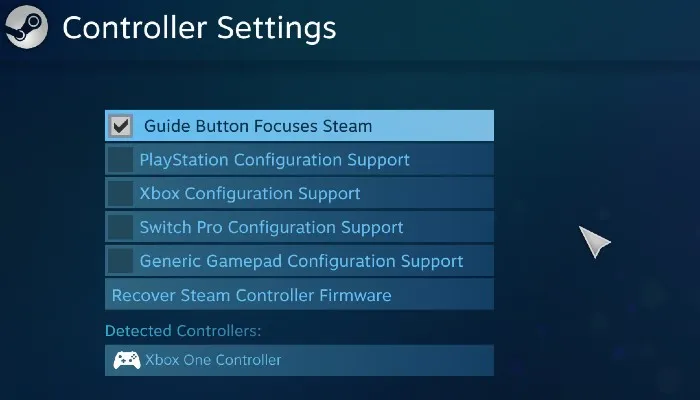
برای انجام این کار ، Steam را بر روی رایانه شخصی خود باز کنید. بعد ، تنظیمات Steam را باز کنید. به بخش “Controller -> General Controller Settings” بروید. Steam باید کنترلر X / Series Xbox شما را تشخیص داده و به شما امکان انتخاب مجدد دکمه های مورد نظر شما را بدهد. در آخر ، اطمینان حاصل کنید که “Xbox Configuration Support” را علامت بزنید و آماده کار هستید.

کنترلر سری Xbox S / X یک نسخه های عالی برای ایکس باکس است. نصب آن بر روی کامپیوتر بسیار آسان است .











این دسته فقط برای ویندوز ۱۰ هست یا برای ویندوز ۱۱ هم متصل میشود؟
برای ویندوز ۱۱ هم با همین مراحل انجام میشه